bluetooth PEUGEOT 308 2022 Kezelési útmutató (in Hungarian)
[x] Cancel search | Manufacturer: PEUGEOT, Model Year: 2022, Model line: 308, Model: PEUGEOT 308 2022Pages: 260, PDF Size: 8.06 MB
Page 213 of 260
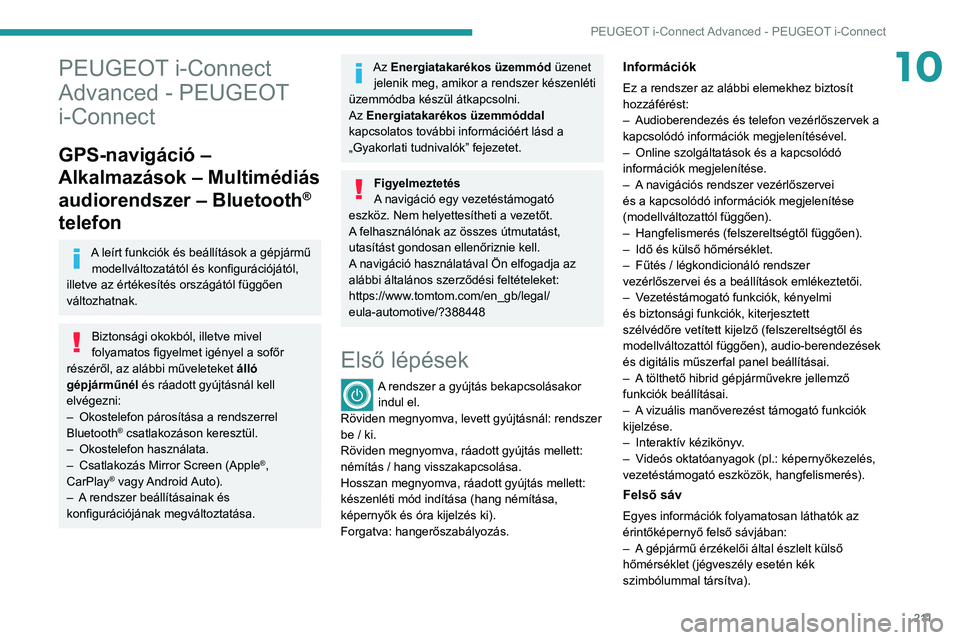
2 11
PEUGEOT i-Connect Advanced - PEUGEOT i-Connect
10PEUGEOT i-Connect
Advanced - PEUGEOT
i-Connect
GPS-navigáció –
Alkalmazások – Multimédiás
audiorendszer – Bluetooth
®
telefon
A leírt funkciók és beállítások a gépjármű
modellváltozatától és konfigurációjától,
illetve az értékesítés országától függően
változhatnak.
Biztonsági okokból, illetve mivel
folyamatos figyelmet igényel a sofőr
részéről, az alábbi műveleteket álló
gépjárműnél és ráadott gyújtásnál kell
elvégezni:
–
Okostelefon párosítása a rendszerrel
Bluetooth® csatlakozáson keresztül.
–
Okostelefon használata.
–
Csatlakozás Mirror Screen (Apple®,
CarPlay® vagy Android Auto).
–
A
rendszer beállításainak és
konfigurációjának megváltoztatása.
Az Energiatakarékos üzemmód üzenet
jelenik meg, amikor a rendszer készenléti
üzemmódba készül átkapcsolni.
Az Energiatakarékos üzemmóddal
kapcsolatos további információért lásd a
„Gyakorlati tudnivalók” fejezetet.
Figyelmeztetés
A navigáció egy vezetéstámogató
eszköz. Nem helyettesítheti a vezetőt.
A felhasználónak az összes útmutatást,
utasítást gondosan ellenőriznie kell.
A navigáció használatával Ön elfogadja az
alábbi általános szerződési feltételeket:
https://www.tomtom.com/en_gb/legal/
eula-automotive/?388448
Első lépések
A rendszer a gyújtás bekapcsolásakor indul el.
Röviden megnyomva, levett gyújtásnál: rendszer
be / ki.
Röviden megnyomva, ráadott gyújtás mellett:
némítás / hang visszakapcsolása.
Hosszan megnyomva, ráadott gyújtás mellett:
készenléti mód indítása (hang némítása,
képernyők és óra kijelzés ki).
Forgatva: hangerőszabályozás.
Információk
Ez a rendszer az alábbi elemekhez biztosít
hozzáférést:
–
Audioberendezés és telefon vezérlőszervek a
kapcsolódó információk megjelenítésével.
–
Online szolgáltatások és a kapcsolódó
információk megjelenítése.
–
A
navigációs rendszer vezérlőszervei
és
a kapcsolódó információk megjelenítése
(modellváltozattól függően).
–
Hangfelismerés (felszereltségtől függően).
–
Idő és külső hőmérséklet.
–
Fűtés / légkondicionáló rendszer
vezérlőszervei és a beállítások emlékeztetői.
–
V
ezetéstámogató funkciók, kényelmi
és biztonsági funkciók, kiterjesztett
szélvédőre vetített kijelző (felszereltségtől és
modellváltozattól függően), audio-berendezések
és digitális műszerfal panel beállításai.
–
A
tölthető hibrid gépjárművekre jellemző
funkciók beállításai.
–
A
vizuális manőverezést támogató funkciók
kijelzése.
–
Interaktív kézikönyv
.
–
V
ideós oktatóanyagok (pl.: képernyőkezelés,
vezetéstámogató eszközök, hangfelismerés).
Felső sáv
Egyes információk folyamatosan láthatók az
érintőképernyő felső sávjában:
–
A
gépjármű érzékelői által észlelt külső
hőmérséklet (jégveszély esetén kék
szimbólummal társítva).
Page 214 of 260
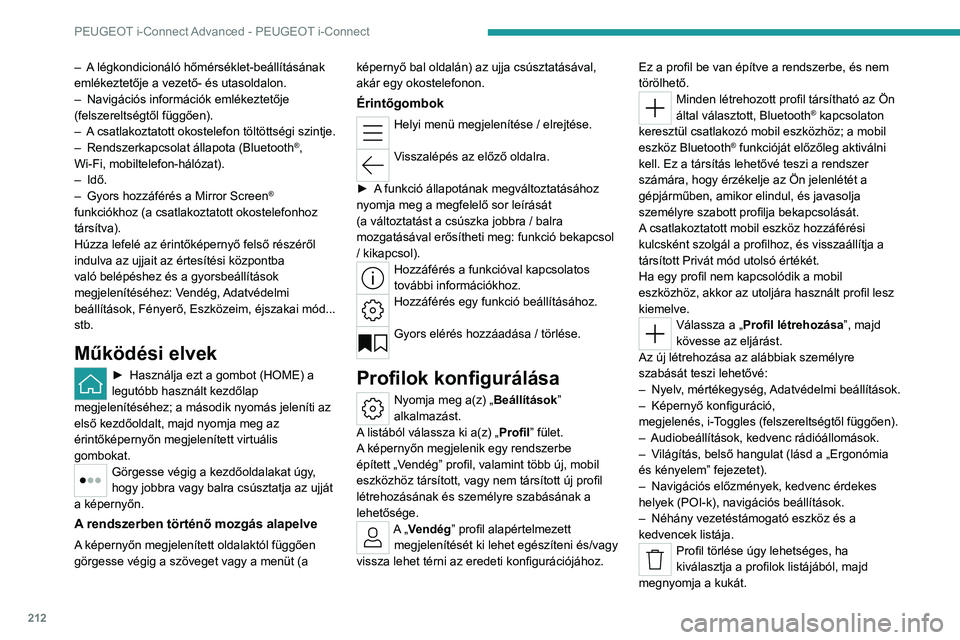
212
PEUGEOT i-Connect Advanced - PEUGEOT i-Connect
– A légkondicionáló hőmérséklet-beállításának
emlékeztetője a vezető- és utasoldalon.
–
Navigációs információk emlékeztetője
(felszereltségtől függően).
–
A
csatlakoztatott okostelefon töltöttségi szintje.
–
Rendszerkapcsolat állapota (Bluetooth®,
Wi-Fi, mobiltelefon-hálózat).
–
Idő.
–
Gyors hozzáférés a Mirror Screen®
funkciókhoz (a csatlakoztatott okostelefonhoz
társítva).
Húzza lefelé az érintőképernyő felső részéről
indulva az ujjait az értesítési központba
való belépéshez és a gyorsbeállítások
megjelenítéséhez: Vendég, Adatvédelmi
beállítások, Fényerő, Eszközeim, éjszakai mód...
stb.
Működési elvek
► Használja ezt a gombot (HOME) a
legutóbb használt kezdőlap
megjelenítéséhez; a második nyomás jeleníti az
első kezdőoldalt, majd nyomja meg az
érintőképernyőn megjelenített virtuális
gombokat.
Görgesse végig a kezdőoldalakat úgy,
hogy jobbra vagy balra csúsztatja az ujját
a képernyőn.
A rendszerben történő mozgás alapelve
A képernyőn megjelenített oldalaktól függően
görgesse végig a szöveget vagy a menüt (a képernyő bal oldalán) az ujja csúsztatásával,
akár egy okostelefonon.
Érintőgombok
Helyi menü megjelenítése / elrejtése.
Visszalépés az előző oldalra.
►
A
funkció állapotának megváltoztatásához
nyomja meg a megfelelő sor leírását
(a változtatást a csúszka jobbra / balra
mozgatásával erősítheti meg: funkció bekapcsol
/ kikapcsol).
Hozzáférés a funkcióval kapcsolatos
további információkhoz.
Hozzáférés egy funkció beállításához.
Gyors elérés hozzáadása / törlése.
Profilok konfigurálása
Nyomja meg a(z) „Beállítások”
alkalmazást.
A listából válassza ki a(z) „ Profil” fület.
A képernyőn megjelenik egy rendszerbe
épített „Vendég” profil, valamint több új, mobil
eszközhöz társított, vagy nem társított új profil
létrehozásának és személyre szabásának a
lehetősége.
A „ Vendég” profil alapértelmezett
megjelenítését ki lehet egészíteni és/vagy
vissza lehet térni az eredeti konfigurációjához. Ez a profil be van építve a rendszerbe, és nem
törölhető.
Minden létrehozott profil társítható az Ön
által választott, Bluetooth® kapcsolaton
keresztül csatlakozó mobil eszközhöz; a mobil
eszköz Bluetooth
® funkcióját előzőleg aktiválni
kell. Ez a társítás lehetővé teszi a rendszer
számára, hogy érzékelje az Ön jelenlétét a
gépjárműben, amikor elindul, és javasolja
személyre szabott profilja bekapcsolását.
A csatlakoztatott mobil eszköz hozzáférési
kulcsként szolgál a profilhoz, és visszaállítja a
társított Privát mód utolsó értékét.
Ha egy profil nem kapcsolódik a mobil
eszközhöz, akkor az utoljára használt profil lesz
kiemelve.
Válassza a „Profil létrehozása”, majd
kövesse az eljárást.
Az új létrehozása az alábbiak személyre
szabását teszi lehetővé:
–
Nyelv
, mértékegység, Adatvédelmi beállítások.
–
Képernyő konfiguráció,
megjelenés,
i-Toggles (felszereltségtől függően).
–
Audiobeállítások, kedvenc rádióállomások.
–
V
ilágítás, belső hangulat (lásd a „Ergonómia
és kényelem” fejezetet).
–
Navigációs előzmények, kedvenc érdekes
helyek (POI-k), navigációs beállítások.
–
Néhány vezetéstámogató eszköz és a
kedvencek listája.
Profil törlése úgy lehetséges, ha
kiválasztja a profilok listájából, majd
megnyomja a kukát.
Page 215 of 260

213
PEUGEOT i-Connect Advanced - PEUGEOT i-Connect
10Adatvédelmi beállítások
A „Adatvédelmi beállítások” kezelése mindegyik
profilhoz kapcsolódik. Ez a funkció az
alábbiakkal használható:
„Vendég” üzemmódban alaphelyzetben beállított
„Privát mód” profilnál,
vagy
a rendszerben mobil eszközhöz való
csatlakozással vagy anélkül létrehozandó
profilnál.
Ha nincs kapcsolat mobil eszközzel, az
üzemmód „Privát mód” értékre lesz állítva.
A csatlakoztatott mobil eszköz hozzáférési
kulcsként szolgál a személyes adatokhoz.
Először aktiválja a Bluetooth
® funkciót a mobil
eszközén. A mentett üzemmód utolsó értéke áll
helyre.
„Adatok és hely megosztása”
Ez az üzemmód lehetővé teszi
a gépjármű számára, hogy az összes
rendelkezésre álló, érvényes, online
szolgáltatáshoz szükséges személyes adatot
továbbítsa a gépjárművön kívülre.
Az online szolgáltatás használatához szükséges személyes adatok elküldésre
kerülnek a szolgáltatóknak.
„Adatmegosztás”
Ez az üzemmód lehetővé teszi
a gépjármű számára, hogy a földrajzi
helymeghatározási adatok (pl.: GPS-
koordináták) kivételével az összes rendelkezésre
álló, érvényes, online szolgáltatáshoz szükséges
adatot továbbítsa a gépjárművön kívülre.
Előfordulhat, hogy némelyik online
szolgáltatás nem működik a gépjármű
helymeghatározási adatai nélkül.
„Privát mód”
Ez az üzemmód nem teszi lehetővé a
gépjármű számára, hogy személyes adatokat
továbbítson a gépjárművön kívül.
Az online szolgáltatások csak helyi adatfeldolgozást végeznek korlátozott
funkciókkal a gépjárművön belül.
Ez az üzemmód nem alkalmazható
kezelt funkciókra (sürgősségi vagy
segélyszolgálati hívás), vagy olyan
meghatározott szolgáltatásokra, amelyekhez
üzleti szerződésre adott felhasználó
jóváhagyás kapcsolódik (csatlakoztatott
riasztó).
Ha gépjárművet szakmai célból, illetve
meghatározott szerződéses jogviszonyban
használják (vállalati flotta, kormányzati
megbízás... etc.), egyes adatvédelmi módok
a szolgáltatások adatmegosztási igényeitől
függően nem lesznek elérhetők a felhasználó
számára a képernyőn.
Az üzemmód váltásához húzza lefelé ujját az
érintőképernyő felső részéről indulva az összes
gyorsbeállítás megjelenítéséhez.
Nyomja meg ezt a gombot, és jelölje ki a
kiválasztott üzemmódot. Az üzemmód
kiemelésre kerül.
VAGY
Nyomja meg a(z) „Beállítások”
alkalmazást.
A listából válassza ki a(z) „ Csatl.lehetőségek”
lehetőséget.
Válassza ki a „Adatvédelmi beállítások”
lehetőséget.
Válassza ki az üzemmódot.
Internetes portál
Az első használat során, a gépjármű
megvásárlásakor a felhasználó kiválaszthatja
a tartózkodási országot az internetes portál
használatához.
Ha az ország nem kerül kiválasztásra, a
rendszer eltárolja az értesítést az értesítési
központban, amely az ország kiválasztása
után eltűnik. Csúsztassa az ujját az
érintőképernyőn fentről lefelé az összes értesítés
megjelenítéséhez.
A rendelkezésre álló internetes alkalmazások
használatához szükséges országot kiválasztani.
Nyomja meg a(z) „Beállítások”
alkalmazást.
A listából válassza ki a(z) „ Online
szolgáltatások” lehetőséget.
Válassza ki az országot.
Page 216 of 260

214
PEUGEOT i-Connect Advanced - PEUGEOT i-Connect
Az első alkalommal, amikor csatlakoztatott mobil eszközön használja,
a rendszer összeköti a profillal. A csatlakoztatott
mobil eszköz hozzáférési kulcsként szolgál az
elmentett személyes adatokhoz. Először
kapcsolja be a mobil eszköz Bluetooth
®
funkcióját.
Válassza ki a kívánt alkalmazást; a rendszer
szükség esetén hitelesítést kér. Ez a hitelesítés
elmentésre kerül az aktuális profilhoz
kapcsolódó mobil eszközön keresztüli jövőbeni
felhasználásra.
Minden használat alkalmával hitelesítést kér a
rendszer, ha a mobil eszköz nincs csatlakoztatva
az aktuális profilhoz, vagy ha Vendég profil van
használatban.
„Vendég” profil használatakor a rendszer
minden használat alkalmával azonosítást
kér.
A rendszer frissítése
Eszközök távoli kezelése, valamint
távoli szoftver- és
firmware-frissítések.
Az online szolgáltatási szerződés(ek)
teljesítéséhez kapcsolódó szolgáltatás
szerves részeként a szükséges
eszközkezelés és a korábban megnevezett
online szolgáltatás szoftverjéhez és firmware-
jéhez kapcsolódó, szükséges szoftver-
és firmware-frissítések távolról kerülnek
végrehajtásra, elsősorban „Over-the-air”
(OTA)-technológia használatával.
Ehhez egy biztonságos rádióhálózati
kapcsolat jön létre a gépjármű és a
gyártó eszközkezelő szervere között
minden gyújtásráadást követően,
amikor mobiltelefon-hálózat elérhető.
A gépjármű felszereltségétől függően a
csatlakozási
konfigurációt „Csatlakoztatott
gépjárműre” kell állítani, hogy létrejöhessen a
rádióhálózati kapcsolat.
Az online szolgáltatás érvényes előfizetésétől
függetlenül a távoli termékbiztonság
vagy az eszközkezeléshez kapcsolódó
termékbiztonság, valamint a szoftver-
és firmware-frissítések akkor kerülnek
végrehajtásra, amikor az adatfeldolgozás
a gyártóra vonatkozó jogi kötelezettség
teljesítéséhez szükséges (pl.: alkalmazandó
termékfelelősségi törvény, e-hívás
szabályozás), illetve ha az adatfeldolgozásra
az adott gépjárműhasználók és utasok
létfontosságú érdekeinek védelme érdekében
van szükség.
A biztonságos rádióhálózati kapcsolat
létrehozását és a kapcsolódó távoli
frissítéseket az adatvédelmi beállítások
nem befolyásolják, és ezek elsősorban
a felhasználó kezdeményezése után, a
kapcsolódó értesítésre válaszul kerülnek
végrehajtásra.A rendszer képes értesítést adni frissítés
fogadásáról, amint valamilyen külső Wi-Fi
hálózathoz vagy egy mobiltelefon-hálózathoz
csatlakozik.
Nagyméretű frissítések letöltése csak Wi-Fi
hálózaton keresztül történik.
A frissítés elérhetőségéről a rendszer
az út végén ad értesítést a képernyőn
azonnali telepítés nagy elhalasztott telepítés
lehetőségének felkínálása mellett.
A telepítési idő változó és több percet is igénybe
vehet, de legfeljebb kb. 30 percig tarthat. A
rendszer értesítést ad, amely a becsült időtartam
mellett a frissítés leírását is tartalmazza.
A frissítési információk a „Beállítások”
alkalmazáson keresztül érhetők el.
Nyomja meg a(z) „Beállítások”
alkalmazást.
A listából válassza ki a(z) „ Frissítések” fület.
Ez a gomb lehetővé teszi a frissítések
automatikus, külső Wi-Fi hálózaton
keresztül történő letöltésének engedélyezését.
Biztonsági okokból, illetve mivel fokozott
figyelmet igényel a vezető részéről, a
telepítést ráadott gyújtás mellett, de a motor
beindítása nélkül lehet csak elvégezni.
A telepítés nem hajtható végre az alábbi
esetekben:
–
járó motornál.
–
folyamatban lévő sürgősségi hívásnál.
–
elégtelen akkumulátor töltöttségi szintnél.
–
elektromos gépjárművek töltésekor
.
Page 218 of 260
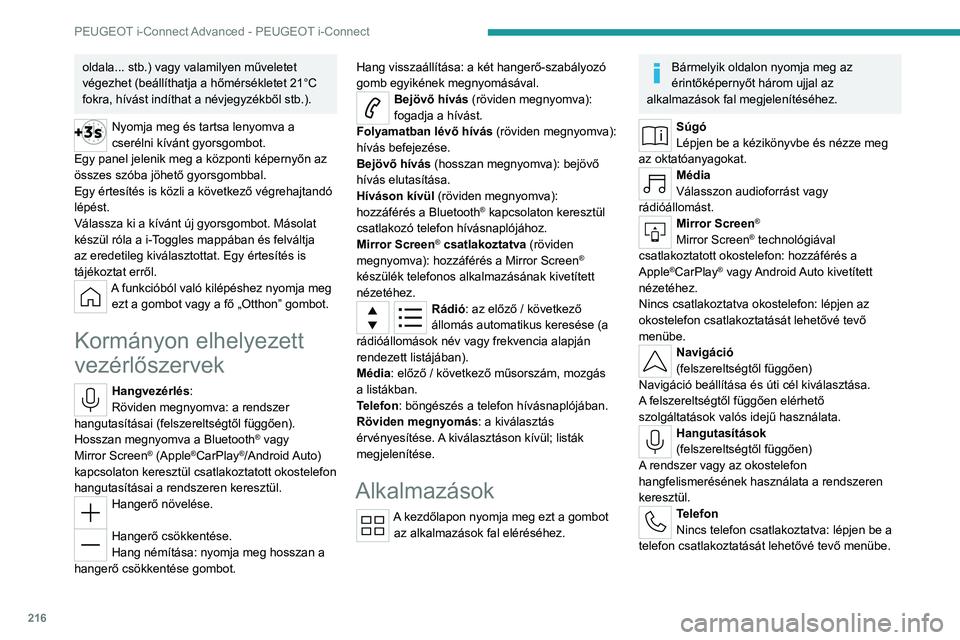
216
PEUGEOT i-Connect Advanced - PEUGEOT i-Connect
oldala... stb.) vagy valamilyen műveletet
végezhet (beállíthatja a hőmérsékletet 21°C
fokra, hívást indíthat a névjegyzékből stb.).
Nyomja meg és tartsa lenyomva a
cserélni kívánt gyorsgombot.
Egy panel jelenik meg a központi képernyőn az
összes szóba jöhető gyorsgombbal.
Egy értesítés is közli a következő végrehajtandó
lépést.
Válassza ki a kívánt új gyorsgombot. Másolat
készül róla a i-Toggles mappában és felváltja
az eredetileg kiválasztottat. Egy értesítés is
tájékoztat erről.
A funkcióból való kilépéshez nyomja meg ezt a gombot vagy a fő „Otthon” gombot.
Kormányon elhelyezett
vezérlőszervek
Hangvezérlés:
Röviden megnyomva: a rendszer
hangutasításai (felszereltségtől függően).
Hosszan megnyomva a Bluetooth
® vagy
Mirror Screen® (Apple®CarPlay®/Android Auto)
kapcsolaton keresztül csatlakoztatott okostelefon
hangutasításai a rendszeren keresztül.
Hangerő növelése.
Hangerő csökkentése.
Hang némítása: nyomja meg hosszan a
hangerő csökkentése gombot. Hang visszaállítása: a két hangerő-szabályozó
gomb egyikének megnyomásával.
Bejövő hívás (röviden megnyomva):
fogadja a hívást.
Folyamatban lévő hívás (röviden megnyomva):
hívás befejezése.
Bejövő hívás (hosszan megnyomva): bejövő
hívás elutasítása.
Híváson kívül (röviden megnyomva):
hozzáférés a
Bluetooth
® kapcsolaton keresztül
csatlakozó telefon hívásnaplójához.
Mirror Screen
® csatlakoztatva (röviden
megnyomva): hozzáférés a Mirror Screen®
készülék telefonos alkalmazásának kivetített
nézetéhez.
Rádió: az előző / következő
állomás automatikus keresése (a
rádióállomások név vagy frekvencia alapján
rendezett listájában).
Média: előző / következő műsorszám, mozgás
a listákban.
Telefon: böngészés a telefon hívásnaplójában.
Röviden megnyomás: a kiválasztás
érvényesítése. A kiválasztáson kívül; listák
megjelenítése.
Alkalmazások
A kezdőlapon nyomja meg ezt a gombot az alkalmazások fal eléréséhez.
Bármelyik oldalon nyomja meg az
érintőképernyőt három ujjal az
alkalmazások fal megjelenítéséhez.
Súgó
Lépjen be a kézikönyvbe és nézze meg
az oktatóanyagokat.
Média
Válasszon audioforrást vagy
rádióállomást.
Mirror Screen®
Mirror Screen® technológiával
csatlakoztatott okostelefon: hozzáférés a
Apple
®CarPlay® vagy Android Auto kivetített
nézetéhez.
Nincs csatlakoztatva okostelefon: lépjen az
okostelefon csatlakoztatását lehetővé tevő
menübe.
Navigáció
(felszereltségtől függően)
Navigáció beállítása és úti cél kiválasztása.
A felszereltségtől függően elérhető
szolgáltatások valós idejű használata.
Hangutasítások
(felszereltségtől függően)
A rendszer vagy az okostelefon
hangfelismerésének használata a rendszeren
keresztül.
Telefon
Nincs telefon csatlakoztatva: lépjen be a
telefon csatlakoztatását lehetővé tevő menübe.
Page 220 of 260

218
PEUGEOT i-Connect Advanced - PEUGEOT i-Connect
„switch to radio”
„tune to 88.5”
A médiára vonatkozó hangutasítások csak USB kapcsolat esetén érhetők el.
Példa navigációra vonatkozó
hangutasításra:
„navigate home”
„Navigate me to gabrielle's house”
„search for public parking nearby”
Országtól függően adjon úti cél (cím)
információkat a rendszerben konfigurált
nyelven.
Példa telefonra vonatkozó
hangutasításra:
„Call Matthew's mobile”
„call 0113 345 9869”
„Call jonathan”
Ha nincs telefon csatlakoztatva
Bluetooth® kapcsolaton keresztül, egy
hangüzenet hallható: „Kérjük, előbb
csatlakoztasson egy telefont Bluetooth
®
kapcsolaton keresztül”, majd a hangutasítás
munkamenet véget ér.
Példa időjárásra vonatkozó
hangutasításra:
„do i need a raincoat”
„how is the weather tonight”
„what is today's humidity level”
Navigáció
Navigációs kezdőképernyő
(felszereltségtől függően)
További videók megtekintése
https://www.tomtom.com/
PSAGroup-Connected-Nav
A navigációs kezdőképernyő megjelenítéséhez nyomja meg a
„Navigáció” alkalmazást.
Cím vagy név megadásához nyomja meg
a „Keresés ” gombot.
Nyomja meg ezt a gombot a főmenü
megjelenítéséhez a különféle
lehetőségekhez.
Nyomja meg ezt a gombot a 3D / 2D mód
megjelenítéséhez.
A gombot egymás után többször megnyomva kiválaszthatja a „ Hang
aktiválva ”, a „Csak riasztások ” és a „Csendes"
üzemmódot.
A nagyításhoz / kicsinyítéshez nyomja meg a „plusz” / „mínusz” gombot, vagy
használja a két ujját a képernyőn.
Főmenü
A navigációs kezdőképernyő megjelenítéséhez nyomja meg a
„Navigáció” alkalmazást.
Nyomja meg ezt a gombot a főmenü
megjelenítéséhez a különféle
lehetőségekhez.
Cím, név vagy adott POI-k (érdekes
helyszínek) megadásához nyomja meg a
„Keresés ” gombot.
Válassza ki az „Otthonom ” elemet egy az
„Otthon hozzáadása ” lehetőséggel
korábban megadott címet használva.
Válassza ki a „Munkahelyem” elemet egy
a „Saját helyek” lehetőséggel korábban
elmentett címet használva.
Válassza a „Legutóbbi úti célok ”
lehetőséget a legutóbb keresett úticélok
megjelenítéséhez.
Válassza az „Aktuális út” elemet egy
másik menü megnyitásához, és különféle
műveletek végrehajtásához az aktuális tervezett
útvonalon.
Válassza a „Saját helyek” elemet az
elmentett helyek, valamint a kedvenc úti
célok gyors eléréséhez.
Válassza a „Saját utak” elemet a
kedvenc útvonalai megjelenítéséhez.
Válassza a „Parkolás” lehetőséget a
környék különféle parkolási
lehetőségeinek megjelenítéséhez.
Page 221 of 260

219
PEUGEOT i-Connect Advanced - PEUGEOT i-Connect
10Válassza a „Szervizállomás” lehetőséget
a különböző szervizállomások aktuális
útvonalon vagy aktuális hely közelében történő
megjelenítéséhez.
A hálózat állapotának ellenőrzéséhez válassza a „TomTom szolgáltatás”
lehetőséget.
Válassza a „Beállítások” elemet a
gépjármű típusának megadásához,
valamint a képernyő, a hangutasítások, a térkép
opcióinak, az útvonalterv, a hangok és
riasztások, valamint a rendszerinformációk
személyre szabásához.
Ezt a gombot válassza a szoftververziók
és a jogi információk megjelenítéséhez. A
használt nyílt forráskódú szoftver könyvtárak és
licenc URL-jeik adatai.
Egy Wi-Fi elérési ponttal való rendszeres
kapcsolat automatikusan frissíti a
térképet.
A térképfrissítést mobiltelefon-
hálózaton keresztül is el lehet végezni, a
modellváltozattól, az eladás országától,
a gépjármű felszereltségétől, valamint az
online szolgáltatásokra és lehetőségekre való
előfizetéstől függően.
Kapcsolat
Vezetékes eszköz
csatlakoztatása ()
használatával USB
A hordozható eszköz USB csatlakozója feltöltést
is lehetővé tesz. A rendszer rendelkezésére
bocsátja az engedélyezett médiatartalmát
(MédiaiPod®
típusú tartalom).Egyetlen USB aljzat lehetővé teszi a
Mirror Screen csatlakozást (Apple®,
CarPlay® vagy Android Auto) kompatibilis
csatlakoztatott hordozható eszközök számára,
illetve bizonyos eszközön
lévő alkalmazások az
érintőképernyőn is használhatóvá válnak.
A Mirror Screen
® funkcióval kompatibilis USB
aljzattal kapcsolatos további információért
lásd az „Ergonómia és kényelem
– kialakítás”
fejezetet.
A mobil eszköz töltési üzemmódban van, amikor
USB kábellel csatlakoztatják.
Javasolt az eszközök eredeti USB
kábeleit használni, lehetőleg minimális
kábelhosszúsággal, az optimális teljesítmény
biztosítása érdekében.
A rendszer kímélése érdekében ne használjon USB elosztót.
Bluetooth® csatlakozás
A hordozható eszköz Bluetooth® kapcsolaton
keresztül történő csatlakoztatása hozzáférést
biztosít annak tartalmához és a „Média”
streameléshez. Emellett a Telefon funkció
aktiválását is lehetővé teszi.
A kapcsolat létrehozását a hordozható eszköz
Bluetooth
® menüjében, vagy a gépjármű
rendszerében lehet kezdeményezni, amelyhez
az első csatlakozáskor meg kell nyitni a
„Eszközeim” menüt.
Néhány esetben előfordulhat, hogy fel
kell oldania a készülék zárolását,
valamint ellenőriznie kell a jogosultságot a
névjegyek és a legutóbbi hívások
szinkronizálásához.
Előfordulhat, hogy az eszköz bizonyos
funkciókat nem támogat.
Az eszközmodellek vagy okostelefonok
részleges vagy teljes kompatibilitásával
kapcsolatos további információért, kérjük,
látogasson el a Márka adott országban lévő
weboldalára.
Párosítás egy eszközről
A mobil eszköz Bluetooth® menüjében
válassza ki a rendszer nevét az észlelt
eszközök listájából.
Annak érdekében, hogy a rendszer láthatóvá váljon a Bluetooth® kapcsolat
Page 222 of 260
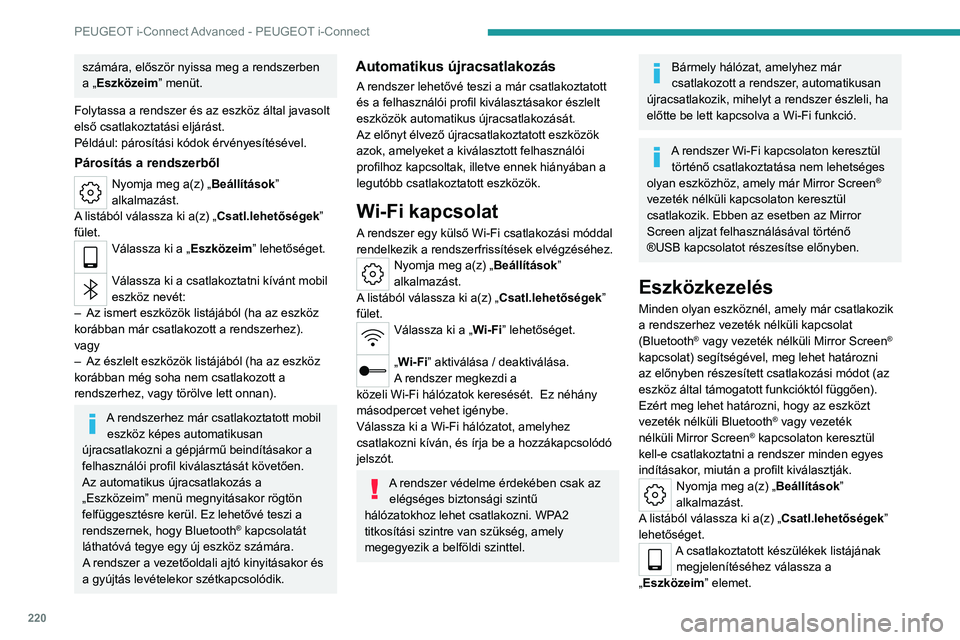
220
PEUGEOT i-Connect Advanced - PEUGEOT i-Connect
számára, először nyissa meg a rendszerben
a „Eszközeim” menüt.
Folytassa a rendszer és az eszköz által javasolt
első csatlakoztatási eljárást.
Például: párosítási kódok érvényesítésével.
Párosítás a rendszerből
Nyomja meg a(z) „Beállítások”
alkalmazást.
A listából válassza ki a(z) „ Csatl.lehetőségek”
fület.
Válassza ki a „Eszközeim” lehetőséget.
Válassza ki a csatlakoztatni kívánt mobil
eszköz nevét:
–
Az ismert eszközök listájából (ha az eszköz
korábban már csatlakozott a rendszerhez).
vagy
–
Az észlelt eszközök listájából (ha az eszköz
korábban még soha nem csatlakozott a
rendszerhez, vagy törölve lett onnan).
A rendszerhez már csatlakoztatott mobil eszköz képes automatikusan
újracsatlakozni a gépjármű beindításakor a
felhasználói profil kiválasztását követően.
Az automatikus újracsatlakozás a
„Eszközeim” menü megnyitásakor rögtön
felfüggesztésre kerül. Ez lehetővé teszi a
rendszernek, hogy Bluetooth
® kapcsolatát
láthatóvá tegye egy új eszköz számára.
A rendszer a vezetőoldali ajtó kinyitásakor és
a gyújtás levételekor szétkapcsolódik.
Automatikus újracsatlakozás
A rendszer lehetővé teszi a már csatlakoztatott
és a felhasználói profil kiválasztásakor észlelt
eszközök automatikus újracsatlakozását.
Az előnyt élvező újracsatlakoztatott eszközök
azok, amelyeket a kiválasztott felhasználói
profilhoz kapcsoltak, illetve ennek hiányában a
legutóbb csatlakoztatott eszközök.
Wi-Fi kapcsolat
A rendszer egy külső Wi-Fi csatlakozási móddal
rendelkezik a rendszerfrissítések elvégzéséhez.
Nyomja meg a(z) „Beállítások”
alkalmazást.
A listából válassza ki a(z) „ Csatl.lehetőségek”
fület.
Válassza ki a „Wi-Fi ” lehetőséget.
„Wi-Fi” aktiválása / deaktiválása.
A rendszer megkezdi a
közeli
Wi-Fi hálózatok keresését. Ez néhány
másodpercet vehet igénybe.
Válassza ki a Wi-Fi hálózatot, amelyhez
csatlakozni kíván, és írja be a hozzákapcsolódó
jelszót.
A rendszer védelme érdekében csak az elégséges biztonsági szintű
hálózatokhoz lehet csatlakozni. WPA2
titkosítási szintre van szükség, amely
megegyezik a belföldi szinttel.
Bármely hálózat, amelyhez már
csatlakozott a rendszer, automatikusan
újracsatlakozik, mihelyt a rendszer észleli, ha
előtte be lett kapcsolva a Wi-Fi funkció.
A rendszer Wi-Fi kapcsolaton keresztül történő csatlakoztatása nem lehetséges
olyan eszközhöz, amely már Mirror Screen
®
vezeték nélküli kapcsolaton keresztül
csatlakozik. Ebben az esetben az Mirror
Screen aljzat felhasználásával történő
®USB
kapcsolatot részesítse előnyben.
Eszközkezelés
Minden olyan eszköznél, amely már csatlakozik
a rendszerhez vezeték nélküli kapcsolat
(Bluetooth
® vagy vezeték nélküli Mirror Screen®
kapcsolat) segítségével, meg lehet határozni
az előnyben részesített csatlakozási módot (az
eszköz által támogatott funkcióktól függően).
Ezért meg lehet határozni, hogy az eszközt
vezeték nélküli Bluetooth
® vagy vezeték
nélküli Mirror Screen® kapcsolaton keresztül
kell-e csatlakoztatni a rendszer minden egyes
indításakor, miután a profilt kiválasztják.
Nyomja meg a(z) „Beállítások”
alkalmazást.
A listából válassza ki a(z) „ Csatl.lehetőségek”
lehetőséget.
A csatlakoztatott készülékek listájának megjelenítéséhez válassza a
„Eszközeim” elemet.
Page 223 of 260
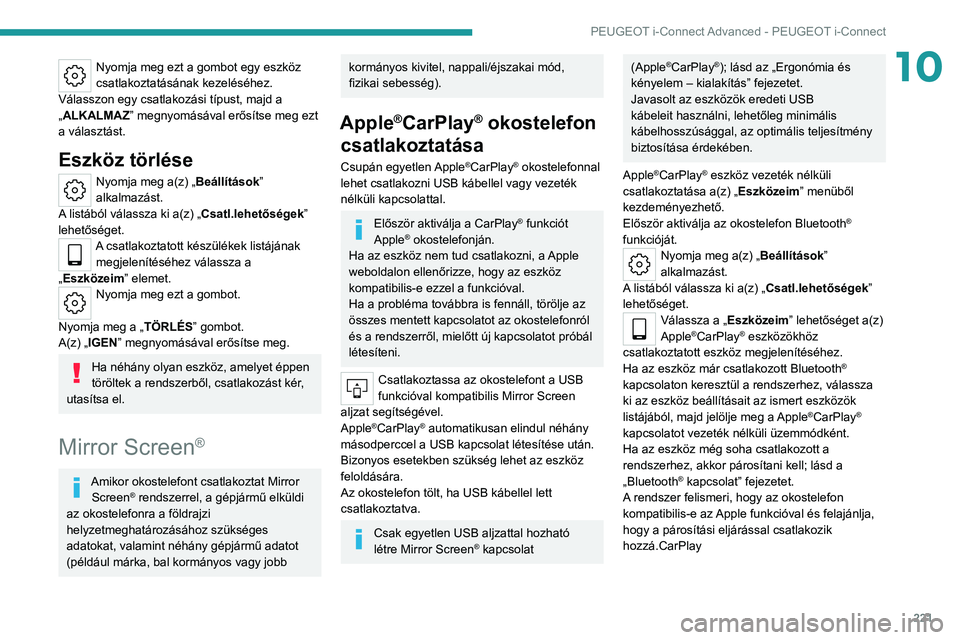
221
PEUGEOT i-Connect Advanced - PEUGEOT i-Connect
10Nyomja meg ezt a gombot egy eszköz
csatlakoztatásának kezeléséhez.
Válasszon egy csatlakozási típust, majd a
„ALKALMAZ” megnyomásával erősítse meg ezt
a választást.
Eszköz törlése
Nyomja meg a(z) „Beállítások”
alkalmazást.
A listából válassza ki a(z) „ Csatl.lehetőségek”
lehetőséget.
A csatlakoztatott készülékek listájának megjelenítéséhez válassza a
„Eszközeim” elemet.
Nyomja meg ezt a gombot.
Nyomja meg a „ TÖRLÉS” gombot.
A(z) „IGEN” megnyomásával erősítse meg.
Ha néhány olyan eszköz, amelyet éppen
töröltek a rendszerből, csatlakozást kér,
utasítsa el.
Mirror Screen®
Amikor okostelefont csatlakoztat Mirror Screen® rendszerrel, a gépjármű elküldi
az okostelefonra a földrajzi
helyzetmeghatározásához szükséges
adatokat, valamint néhány gépjármű adatot
(például márka, bal kormányos vagy jobb
kormányos kivitel, nappali/éjszakai mód,
fizikai sebesség).
Apple®CarPlay® okostelefon
csatlakoztatása
Csupán egyetlen Apple®CarPlay® okostelefonnal
lehet csatlakozni USB kábellel vagy vezeték
nélküli kapcsolattal.
Először aktiválja a CarPlay® funkciót
Apple® okostelefonján.
Ha az eszköz nem tud csatlakozni, a Apple
weboldalon ellenőrizze, hogy az eszköz
kompatibilis-e ezzel a funkcióval.
Ha a probléma továbbra is fennáll, törölje az
összes mentett kapcsolatot az okostelefonról
és a rendszerről, mielőtt új kapcsolatot próbál
létesíteni.
Csatlakoztassa az okostelefont a USB
funkcióval kompatibilis Mirror Screen
aljzat segítségével.
Apple
®CarPlay® automatikusan elindul néhány
másodperccel a USB kapcsolat létesítése után.
Bizonyos esetekben szükség lehet az eszköz
feloldására.
Az okostelefon tölt, ha USB kábellel lett
csatlakoztatva.
Csak egyetlen USB aljzattal hozható
létre Mirror Screen® kapcsolat
(Apple®CarPlay®); lásd az „Ergonómia és
kényelem
– kialakítás” fejezetet.
Javasolt az eszközök eredeti USB
kábeleit használni, lehetőleg minimális
kábelhosszúsággal, az optimális teljesítmény
biztosítása érdekében.
Apple
®CarPlay® eszköz vezeték nélküli
csatlakoztatása a(z) „Eszközeim” menüből
kezdeményezhető.
Először aktiválja az okostelefon Bluetooth
®
funkcióját.
Nyomja meg a(z) „Beállítások”
alkalmazást.
A listából válassza ki a(z) „ Csatl.lehetőségek”
lehetőséget.
Válassza a „Eszközeim” lehetőséget a(z)
Apple®CarPlay® eszközökhöz
csatlakoztatott eszköz megjelenítéséhez.
Ha az eszköz már csatlakozott
Bluetooth
®
kapcsolaton keresztül a rendszerhez, válassza
ki az eszköz beállításait az ismert eszközök
listájából, majd jelölje meg a Apple
®CarPlay®
kapcsolatot vezeték nélküli üzemmódként.
Ha az eszköz még soha csatlakozott a
rendszerhez, akkor párosítani kell; lásd a
„Bluetooth
® kapcsolat” fejezetet.
A rendszer felismeri, hogy az okostelefon
kompatibilis-e az Apple funkcióval és felajánlja,
hogy a párosítási eljárással csatlakozik
hozzá.CarPlay
Page 224 of 260
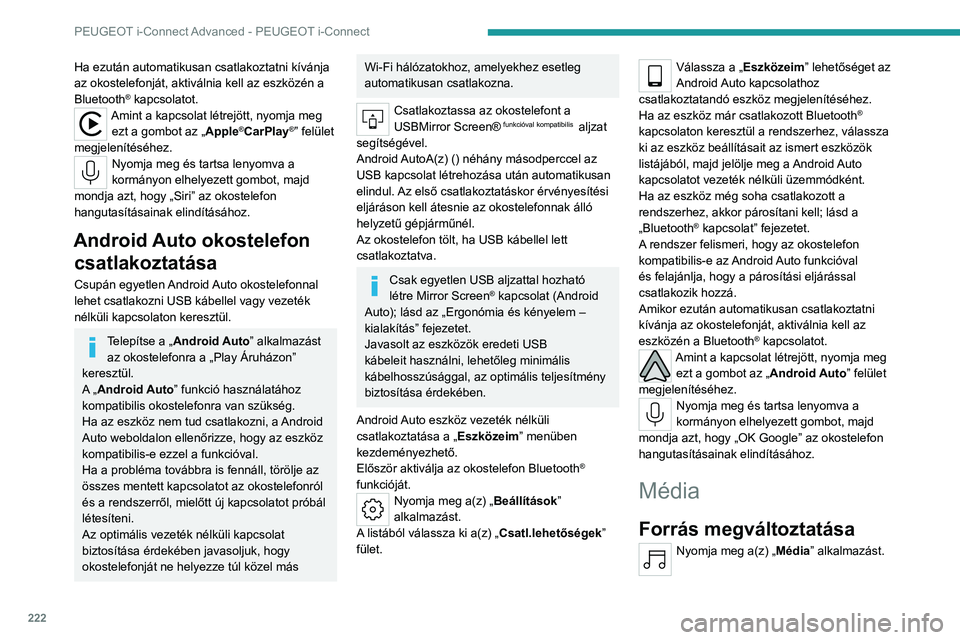
222
PEUGEOT i-Connect Advanced - PEUGEOT i-Connect
Ha ezután automatikusan csatlakoztatni kívánja
az okostelefonját, aktiválnia kell az eszközén a
Bluetooth
® kapcsolatot.Amint a kapcsolat létrejött, nyomja meg ezt a gombot az „Apple®CarPlay®” felület
megjelenítéséhez.
Nyomja meg és tartsa lenyomva a
kormányon elhelyezett gombot, majd
mondja azt, hogy „Siri” az okostelefon
hangutasításainak elindításához.
Android Auto okostelefon csatlakoztatása
Csupán egyetlen Android Auto okostelefonnal
lehet csatlakozni USB kábellel vagy vezeték
nélküli kapcsolaton keresztül.
Telepítse a „Android Auto” alkalmazást az okostelefonra a „Play Áruházon”
keresztül.
A „ Android Auto” funkció használatához
kompatibilis okostelefonra van szükség.
Ha az eszköz nem tud csatlakozni, a Android
Auto weboldalon ellenőrizze, hogy az eszköz
kompatibilis-e ezzel a funkcióval.
Ha a probléma továbbra is fennáll, törölje az
összes mentett kapcsolatot az okostelefonról
és a rendszerről, mielőtt új kapcsolatot próbál
létesíteni.
Az optimális vezeték nélküli kapcsolat
biztosítása érdekében javasoljuk, hogy
okostelefonját ne helyezze túl közel más
Wi-Fi hálózatokhoz, amelyekhez esetleg
automatikusan csatlakozna.
Csatlakoztassa az okostelefont a
USBMirror Screen® funkcióval kompatibilis aljzat
segítségével.
Android AutoA(z) () néhány másodperccel az
USB kapcsolat létrehozása után automatikusan
elindul. Az első csatlakoztatáskor érvényesítési
eljáráson kell átesnie az okostelefonnak álló
helyzetű gépjárműnél.
Az okostelefon tölt, ha USB kábellel lett
csatlakoztatva.
Csak egyetlen USB aljzattal hozható
létre Mirror Screen® kapcsolat (Android
Auto); lásd az „Ergonómia és kényelem –
kialakítás” fejezetet.
Javasolt az eszközök eredeti USB
kábeleit használni, lehetőleg minimális
kábelhosszúsággal, az optimális teljesítmény
biztosítása érdekében.
Android Auto eszköz vezeték nélküli
csatlakoztatása a „Eszközeim” menüben
kezdeményezhető.
Először aktiválja az okostelefon Bluetooth
®
funkcióját.
Nyomja meg a(z) „Beállítások”
alkalmazást.
A listából válassza ki a(z) „ Csatl.lehetőségek”
fület.
Válassza a „Eszközeim” lehetőséget az
Android Auto kapcsolathoz
csatlakoztatandó eszköz megjelenítéséhez.
Ha az eszköz már csatlakozott
Bluetooth
®
kapcsolaton keresztül a rendszerhez, válassza
ki az eszköz beállításait az ismert eszközök
listájából, majd jelölje meg a Android Auto
kapcsolatot vezeték nélküli üzemmódként.
Ha az eszköz még soha csatlakozott a
rendszerhez, akkor párosítani kell; lásd a
„Bluetooth
® kapcsolat” fejezetet.
A rendszer felismeri, hogy az okostelefon
kompatibilis-e az Android Auto funkcióval
és felajánlja, hogy a párosítási eljárással
csatlakozik hozzá.
Amikor ezután automatikusan csatlakoztatni
kívánja az okostelefonját, aktiválnia kell az
eszközén a Bluetooth
® kapcsolatot.Amint a kapcsolat létrejött, nyomja meg ezt a gombot az „Android Auto” felület
megjelenítéséhez.
Nyomja meg és tartsa lenyomva a
kormányon elhelyezett gombot, majd
mondja azt, hogy „OK Google” az okostelefon
hangutasításainak elindításához.
Média
Forrás megváltoztatása
Nyomja meg a(z) „Média” alkalmazást.